在IIS上部署SSL证书,开启网站HTTPS访问
前几天写了一篇文章,是如何在阿里云上申请免费的SSL证书,证书的申请还是非常简单的,那么如何在IIS上进行部署并开启HTTPS访问呢? 今天博主就教大家在IIS上部署SSL证书,让网站开启HTTPS访问。
第一步,我们打开IIS管理器,然后找到服务器证书
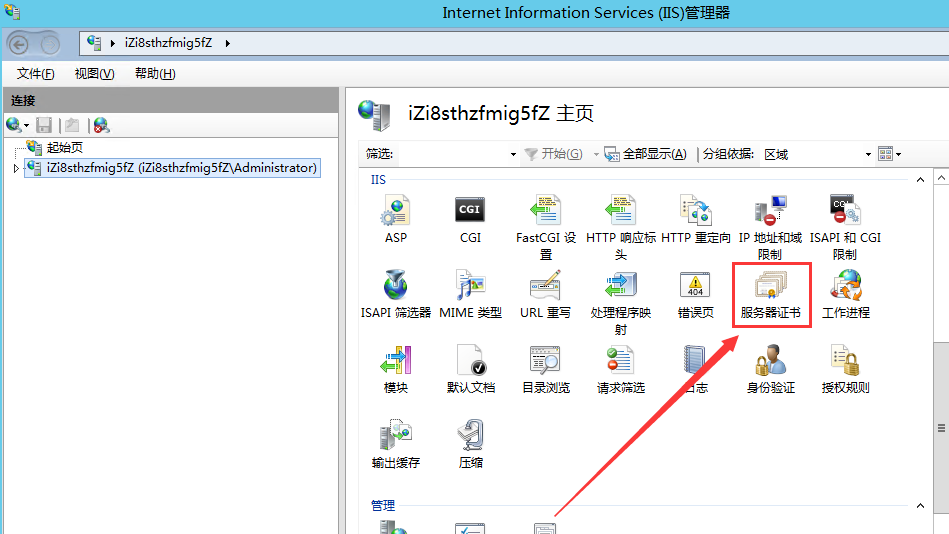
第二步,进入服务器证书页面后,找到导入按钮
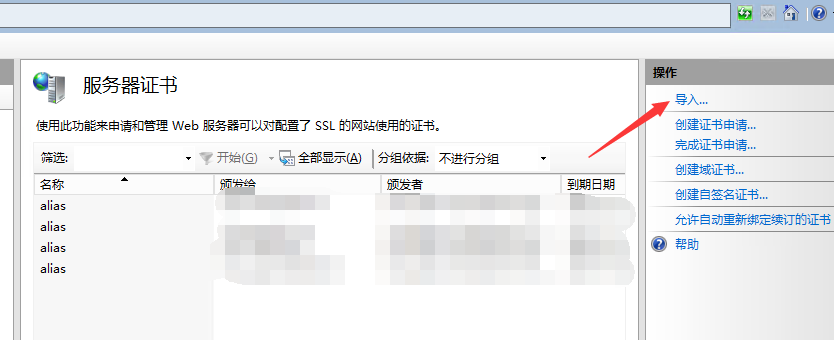
第三步,在阿里云下载IIS对应的SSL证书,得到以下两个文件,pfx是证书,txt证书密码
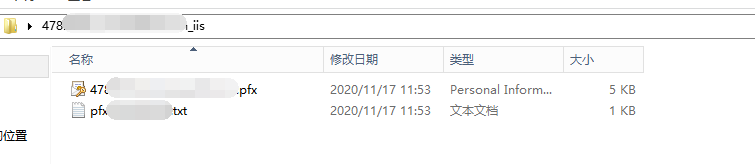
第四步,选择证书,输入密码,点击确定导入证书
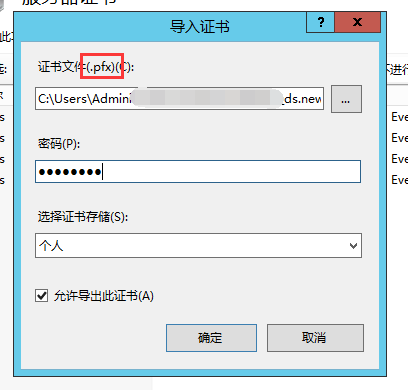
第五步,找到你想开启HTTPS的网站,右键选择编辑绑定,然后新增一条绑定记录,类型选择HTTPS,输入主机名,勾选需要服务器名称提示(如果一个IIS里开启多个HTTPS则必须勾选),然后选择刚才导入的SSL证书,如果有多个SSL证书,记得点一下查看,确认是主机名对应的证书,否则开启后会报错。
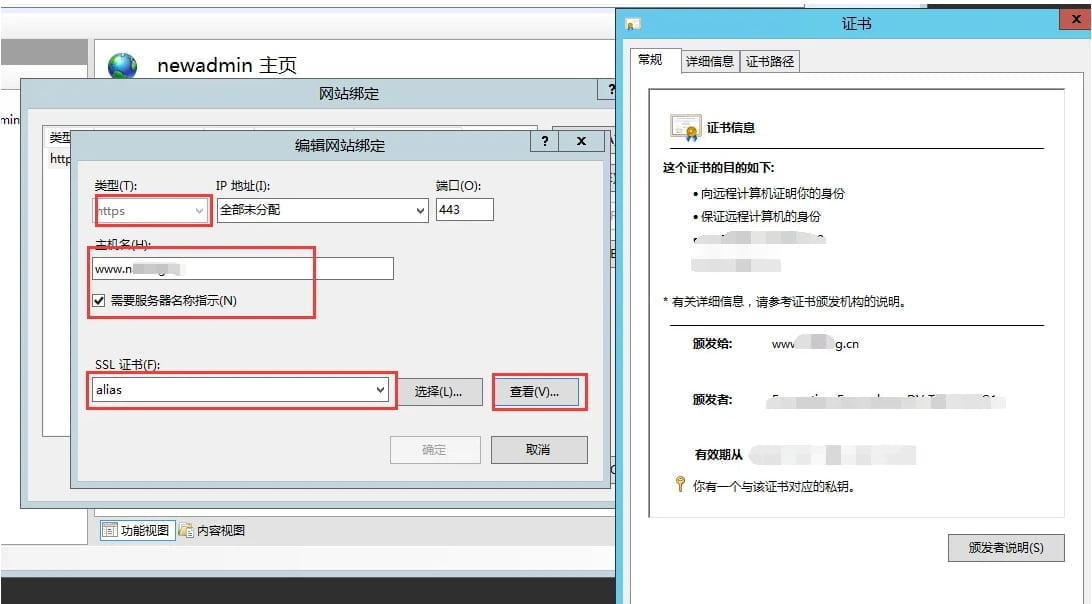
第六步,在浏览器输入https://域名,地址栏中有个小锁图标,说明就部署完毕了,这里需要注意的是,开启HTTPS的网站不允许引用HTTP的资源,否则还是会提示网站不安全,没有那个小锁图标。
版权声明:
作者:兴兴
文章:在IIS上部署SSL证书,开启网站HTTPS访问
链接:https://www.networkcabin.com/original/1714
文章版权归本站所有,未经授权请勿转载。
作者:兴兴
文章:在IIS上部署SSL证书,开启网站HTTPS访问
链接:https://www.networkcabin.com/original/1714
文章版权归本站所有,未经授权请勿转载。
THE END







